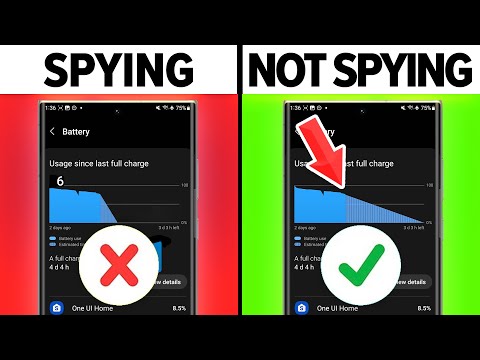Este wikiHow ensina como redefinir as configurações de rede do seu iPhone, fazendo com que ele esqueça os detalhes de todas as redes WiFi salvas no momento e potencialmente resolvendo problemas de conexão WiFi.
Passos

Etapa 1. Abra as configurações do seu iPhone
Este aplicativo se parece com um ícone de engrenagem cinza e deve estar em uma de suas telas iniciais (ou em uma pasta chamada Utilitários em uma de suas telas iniciais).

Etapa 2. Toque em Geral

Etapa 3. Role até a parte inferior da página e toque em Redefinir

Etapa 4. Selecione Redefinir configurações de rede
Se solicitado, você precisará inserir a senha do seu iPhone para continuar.

Etapa 5. Toque em Redefinir configurações de rede na parte inferior da página
Isso irá confirmar sua decisão de redefinir as configurações de rede do iPhone. Agora você deve ser capaz de se conectar manualmente à sua rede WiFi preferida sem nenhum problema.